Giỏ hàng của bạn
Có 0 sản phẩm
13-05-2022, 11:40 am 7152
7 Cách khắc phục loa bị nhỏ trên Laptop Windows 10 tại nhà cực nhanh chóng và đơn giản!
Hiện nay, máy tính xách tay là thiết bị công nghệ thông minh đang được sử dụng rất phổ biến. Với thiết kế gọn nhẹ, đa năng, hiệu suất ổn định đặc biệt tích hợp loa trên thân máy giúp laptop ngày càng được ưa chuộng nhiều hơn. Thay vì sử dụng PC với thiết bị loa riêng đi kèm gây cồng kềnh, khó di chuyển, ngày nay người dùng đã có thể xem phim, nghe nhạc, chơi game, hội họp chỉ qua chiếc laptop mà âm thanh và hình ảnh vẫn được đảm bảo chất lượng tốt. Tuy nhiên, trong quá trình sử dụng người dùng sẽ gặp một số vấn đề, trong số đố lỗi loa bị nhỏ trên máy tính Win 10 là tình trạng thường gặp nhất.
Nếu bạn đang thắc mắc:
Hãy để MEGA giới thiệu một số cách khắc phục loa máy tính bị nhỏ trên Win 10 dễ thực hiện tại nhà nhé!

Loa laptop nhỏ là tình trạng thường gặp ở người sử dụng
Được coi như một bộ phận quan trọng của máy tính xách tay, khi âm thanh bị nhỏ sẽ ảnh hưởng đến công việc, đặc biệt là giải trí của người sử dụng. Việc loa đột nhiên bị nhỏ bất thường sẽ khiến bạn hoang mang không biết bởi vì nguyên do gì. Có nhiều nguyên nhân gây nên lỗi loa laptop bị nhỏ, bạn cần xem xét thiết bị tìm ra nguồn gốc của lỗi để có cách khắc phục phù hợp. Một số lý do phải kể đến là:
Laptop được sử dụng thường xuyên và thường mang vác đến nhiều không gian với điều kiện môi trường khác nhau. Các cổng kết nối, kẽ hở bàn phím cùng hệ thống loa có thể bị tích bụi bẩn khiến mất thẩm mỹ và đồng thời gây ảnh hưởng đến hiệu quả sử dụng của máy. Bụi bẩn tích trữ lâu ngày sẽ tạo nên một lớp màng ngăn chặn âm thanh nơi loa máy tính phát ra to rõ như bình thường.
Để phục vụ cho trải nghiệm giải trí của mình, người dùng thường chỉnh loa vượt mức an toàn âm lượng để nghe nhạc, xem phim hay chơi game. Mặc dù thiết bị laptop được cấu tạo bởi những linh kiện tốt, bền nhưng nếu bạn thường xuyên chỉnh loa vượt mức sẽ dễ ảnh hưởng đến tuổi thọ loa, dễ gây bệnh phát ra âm thanh nhỏ. Thậm chí loa sẽ bị rè và mất tiếng.
Bởi vì laptop mang tính di động cao nên người dùng thường di chuyển máy đi nhiều nơi. Trong quá trình đó, máy tính xách tay của bạn có thể xảy ra những va đập mạnh khiến các bộ phận nhỏ bên trong bị ảnh hưởng, hư hại. Việc tác động mạnh đến laptop rất dễ khiến cáp nối giữa mainboard và loa bị hỏng, hoặc màng loa laptop bị rách do sử dụng máy tính quá lâu.
Trong lúc trải nghiệm, bạn vô tình làm đổ nước lên máy, dù đã lau và hong khô tuy nhiên có thể nước trước đó đã tràn vào những kẽ hở trên loa khiến loa bị nhỏ, rè, thậm chí không phát ra tiếng được nữa.
Loa laptop bị nhỏ cũng có thể vì do driver âm thanh của bạn bị hỏng, bị cài nhầm hoặc bạn chưa cập nhật driver âm thanh mới nhất; hoặc do cài đặt Communications trong máy.

Có nhiều nguyên nhân khiến âm thanh laptop bị nhỏ
Driver không tương tích, đã cũ có thể gây ra lỗi loa laptop nhỏ, với nguyên nhân này bạn cần làm thao tác sau để sửa lỗi:
Bước 1: Mở cửa sổ Device Manager bằng cách nhập vào thanh tìm kiếm trên taskbar.
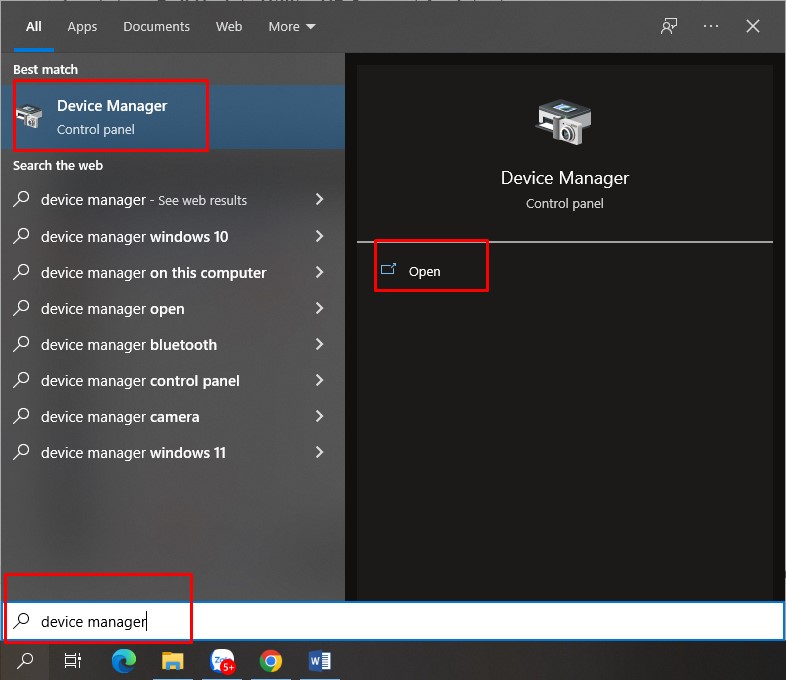
Mở cửa sổ Device Manager
Bước 2: Khi cửa số xuất hiện, tìm và chọn mục Sound, video and game controllers.
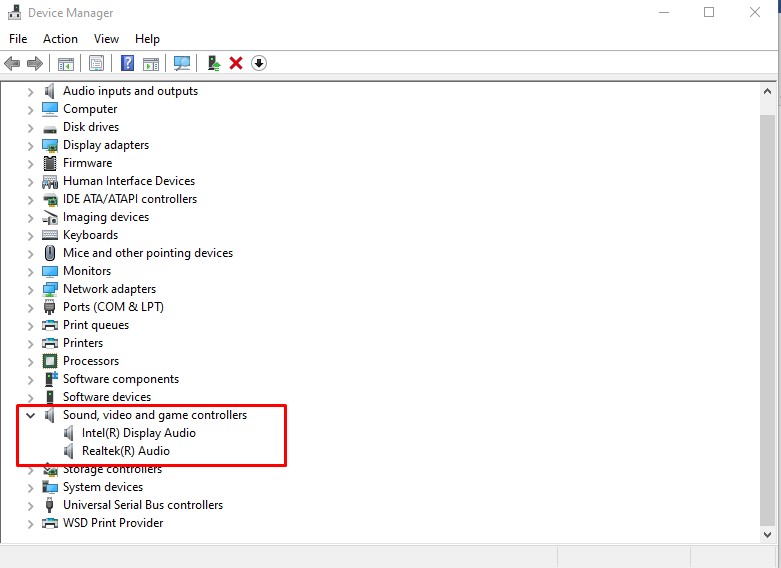
Dưới mục Sound, video and game controller sẽ hiện các trình điều khiển âm thanh
Bước 3: Kích chuột phải ở trình điều khiển âm thanh vừa hiện bên dưới.
Bước 4: Chọn Update device để driver âm thanh.
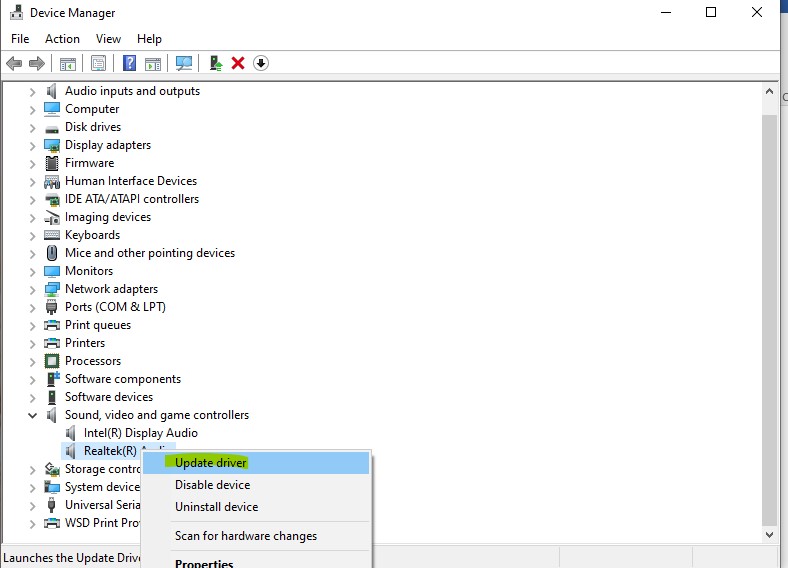
Chọn Update driver để cập nhật Drive âm thanh
Bước 5: Chọn Browse my computer for driver software.
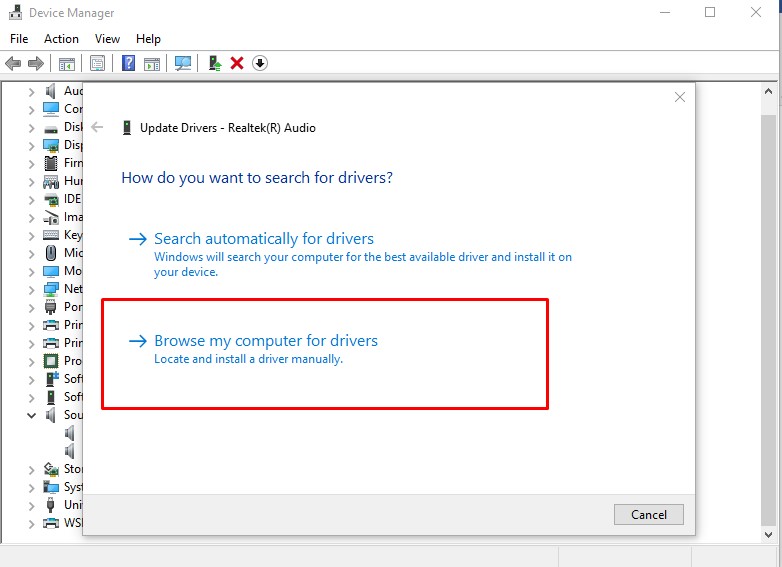
Chọn Browse my computer for drivers
Bước 6: Chọn Let me pick from a list of available drivers on my computer.
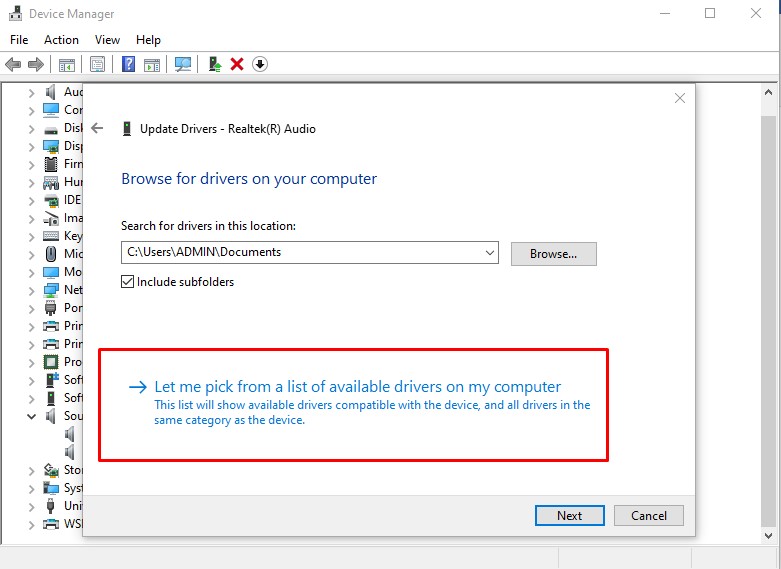
Chọn Let me pick from a list of available drivers on my computer
Bước 7: Kích chọn mục High Definition Audio Device, sau nó nhấn Next để cập nhật.
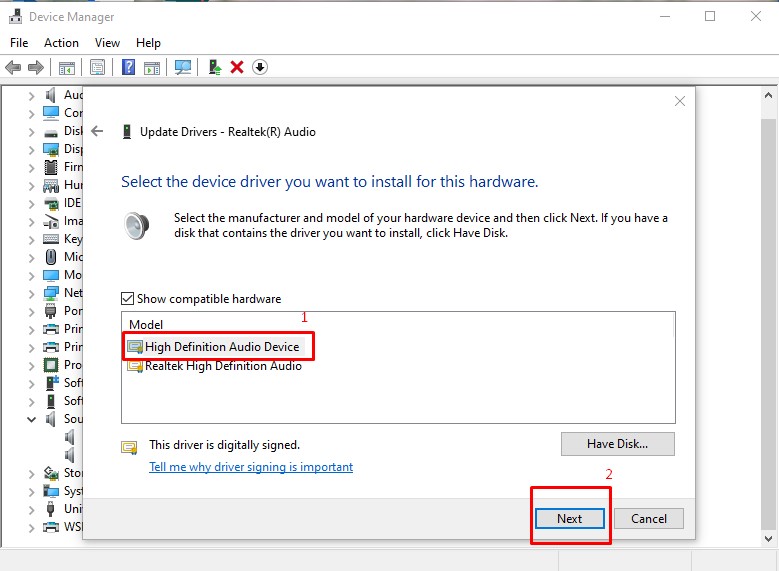
Chọn mục High Definition Audio Device và tiếp tục
Trong thường hợp bạn gặp thông báo The best driver for your device are already installed, nghĩa là máy bạn đang sử dụng phiên bản driver mới nhất.
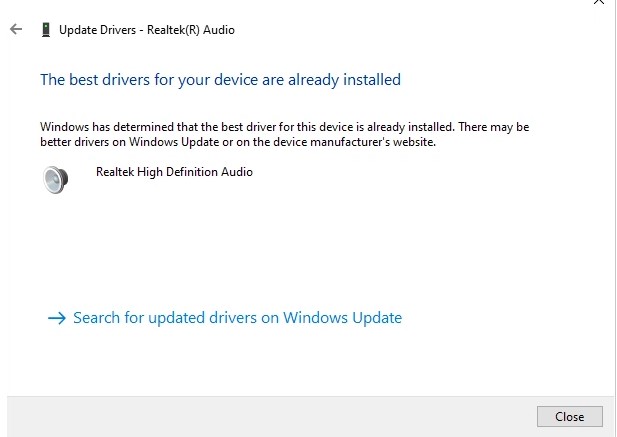
Nếu ở phiên bản mới nhất thì không cần phải cập nhật mà hãy chọn cách khác
Bên cạnh đó, bạn cũng có thể thử gỡ cài đặt hoặc bật/ tắt driver âm thanh bằng cách thực hiện tương tự các bước 1 2 3 -> Ở bước 4 thay thì chọn Update driver thì chọn Uninstall để cập nhật; hoặc Disable để tắt trình điều khiển, sau đó kích chuột phải chọn lại Enable để kích hoạt lại.
Communications là chế độ cài đặt mặc định điều chỉnh âm thanh ở âm lượng thấp trong laptop để nhằm bảo đảm an toàn thính giác cho người sử dụng khi nói chuyện điện thoại hay video. Nhưng trong một số trường hợp, chế đô này lại là nguyên nhân khiến loa máy tính nhỏ. Để kiểm tra và điều chỉnh, bạn thực hiện thao tác:
Bước 1: Kích chuột phải vào biểu tượng loa trên thanh tác vụ -> nhấn chọn Sounds.
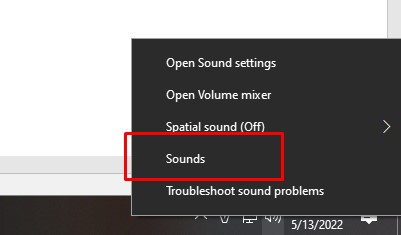
Chọn Sounds bằng cách kích chuột phải vào biểu tượng loa
Bước 2: Chọn thẻ Communications -> Kích chọn ô Do nothing -> Nhấn Apply hoặc OK để lưu điều chỉnh.
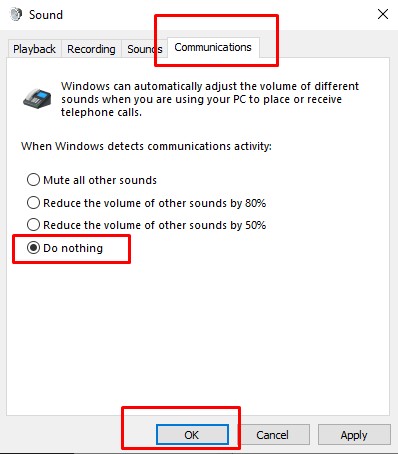
Đảm bảo Do nothing và chọn OK
Nếu chưa kích hợp trình cân bằng âm lượng sẽ có thể khiến cho âm thanh máy tính bị nhỏ do không được hoạt động hết khả năng. Bạn thực hiện:
Bước 1: Kích chuột phải trên biểu tượng loa trên taskbar -> Chọn Sounds.
Bước 2: Chọn thẻ Playback -> Chọn thiết bị loa cần điều chỉnh, thường là Speakers/Headphone -> Chọn Properties để chỉnh lại cân bằng âm lượng.
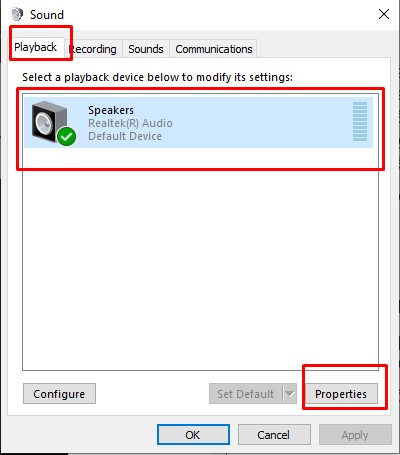
Cân bằng lại âm lượng trên máy tính xách tay
Bước 3: Cửa sổ mới hiện ra, tại đây bạn chọn thẻ Levels.
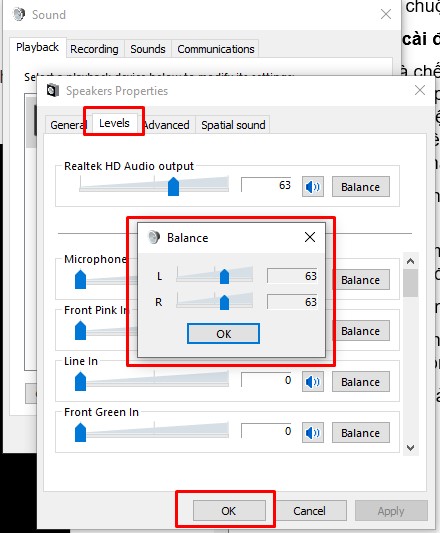
Cân chỉnh loa trái/ phải bằng cách kích vào Balance
Bước 4: Bạn điều chỉnh âm tượng bằng thanh lớn hoặc điều chỉnh loa trái phải bằng cách kích Balance.
Bước 5: Nhấn Apply, OK để lưu thay đổi.
Bước 1: Mở Window Settings bằng cách nhấn tổ hợp Windows + I trên bàn phím
Bước 2: Chọn mục Update & Sercurity
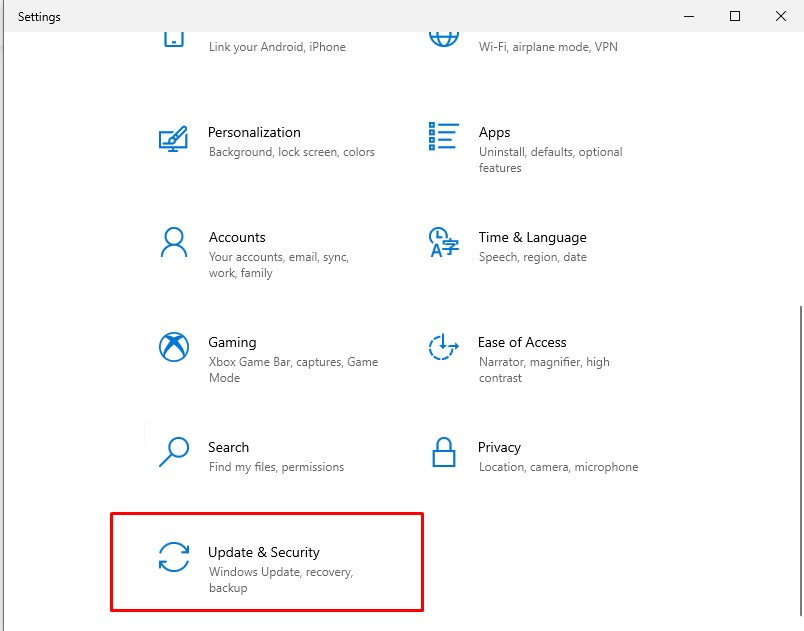
Chọn Update & Security trong Settings
Bước 3: Chọn phần Troubleshoot ở thanh trái
Bước 4: Chọn Additional troubleshooters
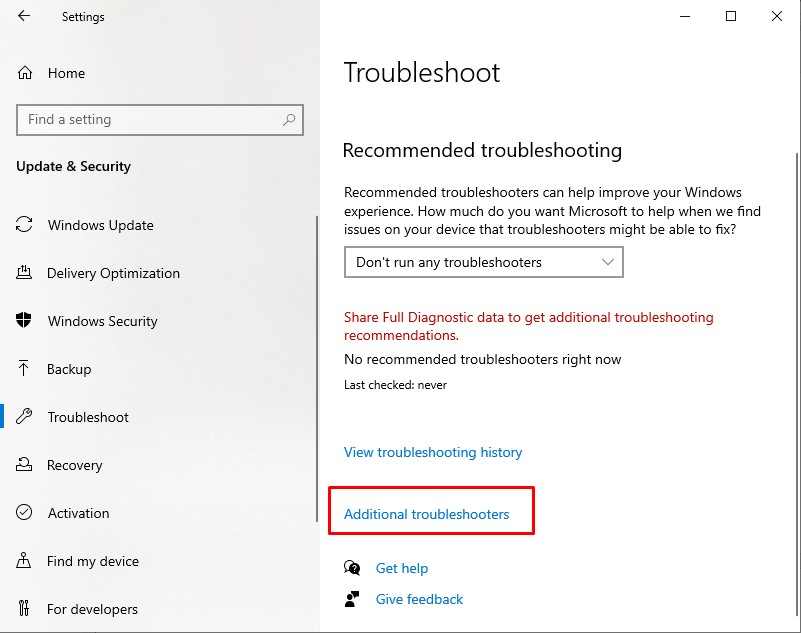
Chọn Additional troubleshooters
Bước 5: Chọn Playing Audio -> kích Run the troubleshooter để chạy trình khắc phục
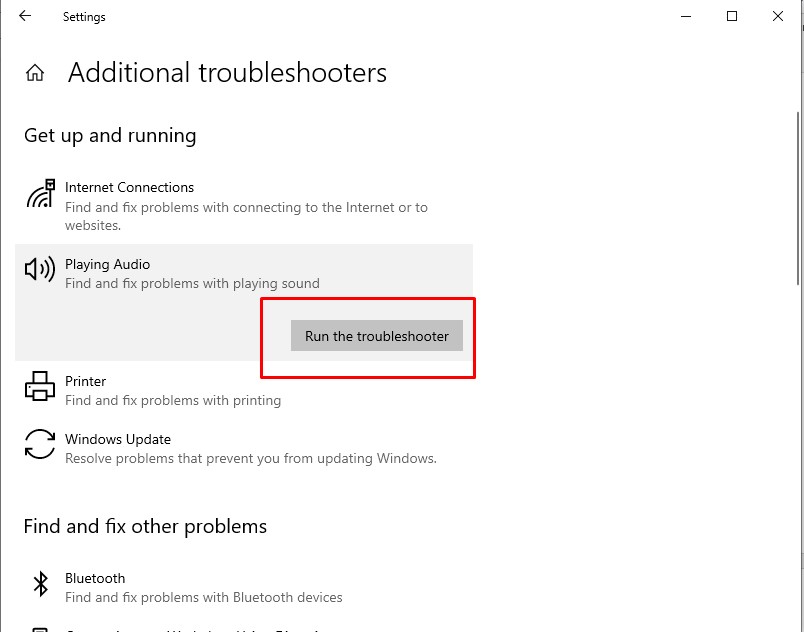
Kích Run the troubleshooter để chạy trình khắc phục
Nếu laptop loa nhỏ bạn cũng có thể sử dụng cách nào để thử khắc phục.
Bước 1: Nhập Volume Mixer trên thanh tìm kiếm ở Taskbar
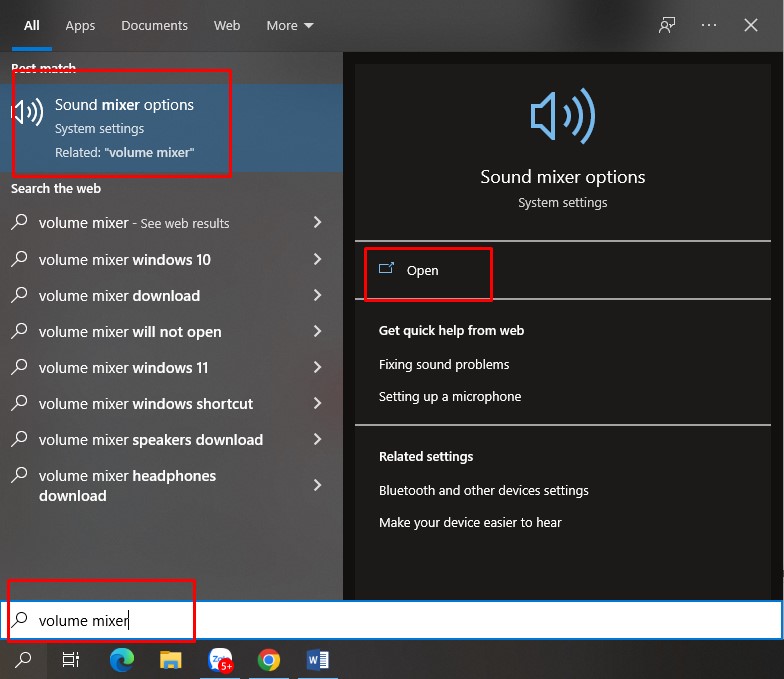
Nhập Volume Mixer và chọn Open
Bước 2: Điều chỉnh âm lượng cho máy lẫn mức âm thanh ở các ứng dụng
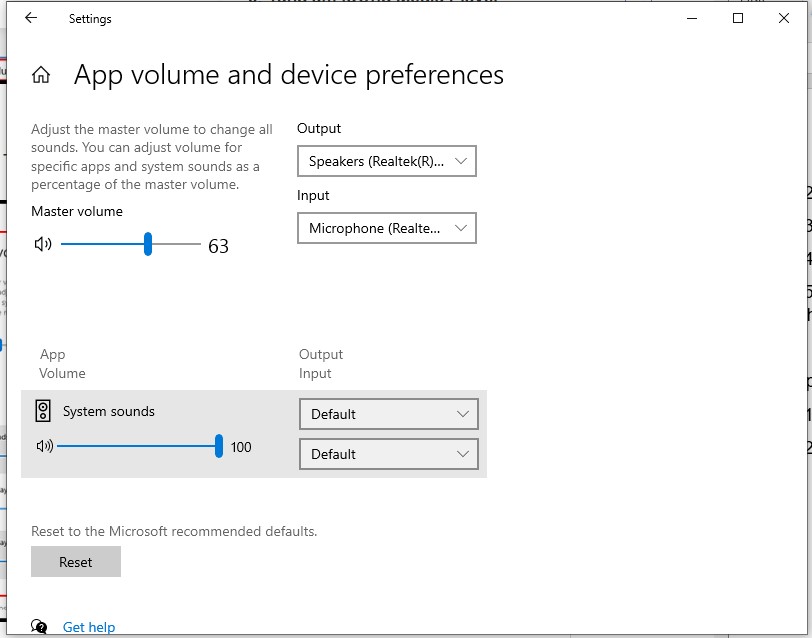
Điều chỉnh âm thanh cho máy và các ứng dụng
Như đã nói ở phần nguyên nhân, âm thanh laptop bị nhỏ khả năng cao cũng có thể do bụi bẩn tích trữ lâu ngày nơi các kẽ loa khiến việc phát ảnh hưởng. Để khắc phục bạn cần vệ sinh loa bằng vải khô, mỏng để len vào các khe nhỏ của loa. Lưu ý không được sử dụng vải ướt hoặc ẩm sẽ khiến thiết bị hỏng. Lời khuyên tốt nhất là bạn hãy đầu tư bộ dụng cụ vệ sinh loa, laptop chuyên dụng để laptop được chăm sóc an toàn và hiệu quả hơn.

Nên sử dụng đồ vệ sinh laptop chuyên dụng để đảm bảo và hiệu quả
Nếu bạn đang không biết lỗi loa máy tính nhỏ là do cài đặt máy hay do loa thì hãy thử kết nối với các thiết bị khác như điện thoại, loabluetooth. Khi âm thanh phát ra vẫn nhỏ thì đó lỗi do loa bụi bẩn, hoặc hỏng cần phải vệ sinh hoặc mang đi sửa chữa phần cứng. Trong tình huống loa vẫn phát ra to rõ bình thường thì là do trình điều khiển âm thanh và các cài đặt trong máy.

Thử kết nối với loa bluetooth hoặc điện thoại để kiểm tra
Để loa luôn ổn định chất lượng trong thời gian dài, bạn cần chú ý:
Loa laptop nhỏ sẽ ảnh hưởng đến trải nghiệm của bạn. Nếu loa máy tính của bạn gặp tình trạng này, hãy thử tìm kiếm nguyên nhân và tham khảo các cách khắc phục trên tại nhà. MEGA hi vọng những thông tin trên sẽ hữu ích với bạn!
"Hiện tại, cửa hàng đang có chương trình tặng voucher 2 triệu đồng thay màn hình laptop miễn phí nếu vô tình làm bể vỡ trong năm đầu tiên sử dụng khi mua tại Mega. Nếu bạn muốn mua laptop ở Đà Nẵng có thể đến showroom tại địa chỉ: 130 Hàm Nghi, còn đối với khách hàng ở Hà Nội hay TP. Hồ Chí Minh có thể xem và đặt hàng trực tiếp tại mega.com.vn"
Xem thêm >>>
Cách sửa lỗi và khắc phục sự cố mất âm thanh trên laptop windows 10
Lỗi adapter laptop là gì? Một số lỗi adapter laptop phổ biến và cách khắc phục
Máy tính không nhận ổ cứng, ổ cứng gắn ngoài - Nguyên nhân và cách khắc phục
copyright © mega.com.vn